সুচিপত্র
Microsoft Excel এর সাথে একটি ব্যবহারিক কাজের দৃশ্যে, আমাদেরকে ঘন ঘন ডেটার একটি বৃহৎ পরিসরে একাধিক কলাম সাজাতে এবং ফিল্টার করতে হবে। এই নিবন্ধে, আপনি Excel-এ একাধিক কলাম বাছাই করার সমস্ত দরকারী এবং দ্রুত কৌশলগুলি জানতে পারবেন৷

উপরের স্ক্রিনশটটি নিবন্ধটির একটি ওভারভিউ যা প্রতিনিধিত্ব করে একাধিক কলামে ডেটা সাজানোর একটি উদাহরণ। আপনি এই নিবন্ধের নিম্নলিখিত বিভাগে ডেটাসেটের পাশাপাশি এক্সেল ডেটা বাছাই এবং ফিল্টার করার পদ্ধতি এবং ফাংশন সম্পর্কে আরও শিখবেন।
অনুশীলন ওয়ার্কবুক ডাউনলোড করুন
আপনি এক্সেল ওয়ার্কবুক ডাউনলোড করতে পারেন যেটি আমরা এই নিবন্ধটি প্রস্তুত করতে ব্যবহার করেছি৷
একাধিক কলাম সাজান
5 এক্সেলে একাধিক কলাম সাজানোর দ্রুত পদ্ধতি
1 বাছাই ব্যবহার করে & একাধিক কলাম বাছাই করার জন্য কমান্ড ফিল্টার করুন
এক্সেলের একাধিক কলাম এক সময়ে সাজানোর জন্য, বাছাই করুন & Filter কমান্ড হল সেরা সমাধান। এটি আপনাকে যোগ করতে দেবে & ডেটার যেকোনো পরিসর সাজানোর জন্য বিভিন্ন বিকল্প বেছে নিন। নীচের আমাদের ডেটাসেটে, কম্পিউটার ব্র্যান্ড, ডিভাইসের ধরন, মডেলের নাম, উৎপত্তির দেশ, প্রকাশের তারিখ এবং ডিভাইসগুলির দামের কিছু র্যান্ডম নাম সহ 6টি কলাম রয়েছে৷
আরও পড়ুন: সূত্র ব্যবহার করে কিভাবে Excel এ ডেটা সাজাতে হয়

আমরা আমাদের ডেটাসেটে কলাম সাজানোর জন্য 2টি মানদণ্ড যোগ করতে চাই। আমরা Z থেকে A এর ক্রম অনুসারে উৎপত্তির দেশগুলোর নাম সাজাতে যাচ্ছি।এর পরে, ডিভাইসের দামগুলি ছোট থেকে বড় অনুসারে সাজানো হবে৷
📌 ধাপ 1:
➤ প্রথমে সম্পূর্ণ টেবিল ডেটা নির্বাচন করুন৷
➤ হোম রিবনের অধীনে, সার্ট করুন এবং amp; থেকে কাস্টম সাজান কমান্ড নির্বাচন করুন। কমান্ডের সম্পাদনা গ্রুপে ড্রপ-ডাউন ফিল্টার করুন। একটি ডায়ালগ বক্স খুলবে৷

📌 ধাপ 2:
➤ ড্রপ দ্বারা সাজানোর উপর আলতো চাপুন -নিচে & উৎপত্তির দেশ নির্বাচন করুন।
➤ অর্ডার ড্রপ-ডাউন থেকে Z থেকে A অর্ডার পরিবর্তন করুন।
➤ আরেকটি মানদণ্ড নির্ধারণ করতে স্তর যোগ করুন এ ক্লিক করুন।
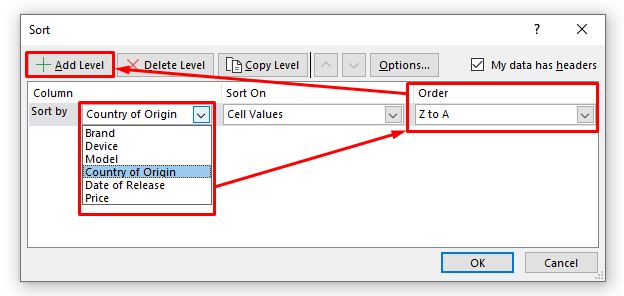
📌 ধাপ 3:
➤ এখন পরবর্তী ড্রপ-ডাউন থেকে মূল্য নির্বাচন করুন।
➤ এর ক্রম সবচেয়ে ছোট থেকে বড় এর মধ্যে পরিবর্তন করুন।
➤ চাপুন ঠিক আছে & আপনি সম্পন্ন করেছেন৷
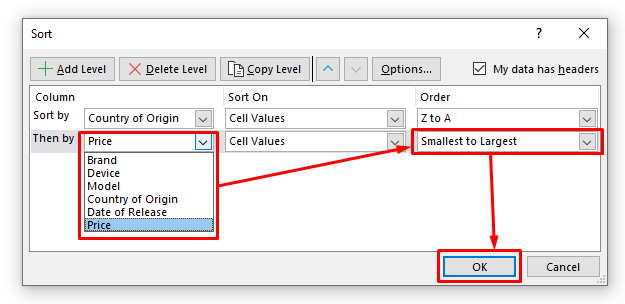
নীচের ছবির মতো, আপনার কাছে সমস্ত কলামের জন্য আপনার সাজানো ডেটা একসাথে থাকবে৷ কলাম G -এ, দেশের নামের অর্ডারের উপর ভিত্তি করে দামগুলি সাজানো হয় কারণ আমরা বাছাই করার জন্য সেকেন্ডারি মানদণ্ড হিসাবে দামের অর্ডার নির্ধারণ করেছি৷
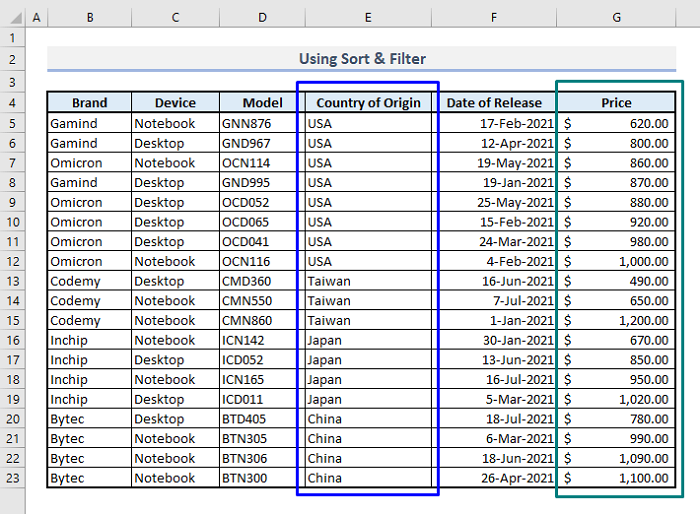
2. টেবিল হেডারে ফিল্টার অপশন বরাদ্দ করা
টেবিল হেডারে ফিল্টার বোতাম ব্যবহার করে, আপনি কলামগুলি আরও সহজে সাজাতে পারেন। কিন্তু এই ক্ষেত্রে, আপনি একসাথে দুই বা ততোধিক কলামের জন্য মানদণ্ড যোগ করতে পারবেন না।
📌 ধাপ 1:
➤ এর সমস্ত শিরোনাম নির্বাচন করুন প্রথমে টেবিল।
➤ হোম ট্যাবের অধীনে, থেকে ফিল্টার কমান্ড বেছে নিন বাছাই & কমান্ডের সম্পাদনা গ্রুপে ফিল্টার ড্রপ-ডাউন করুন। আপনি আপনার টেবিল হেডারে ফিল্টার বোতামগুলি পাবেন।
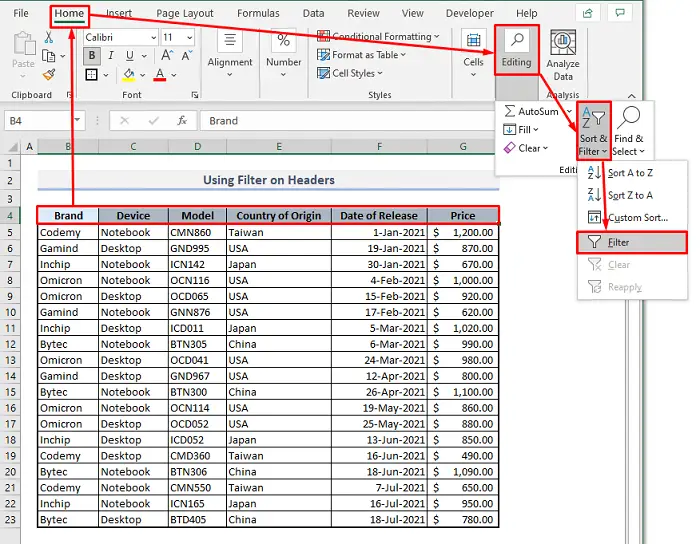
📌 ধাপ 2:
➤ এখন উৎপত্তির দেশ ড্রপ-ডাউনে ক্লিক করুন।
➤ অর্ডার নির্বাচন করুন- জেড থেকে এ সাজান।
➤ ঠিক আছে টিপুন।
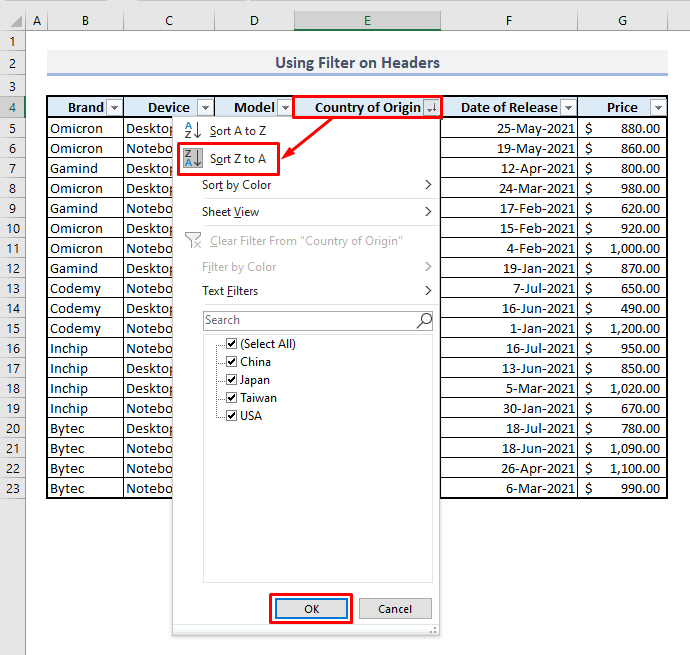
আপনি মূল দেশের উপর ভিত্তি করে সাজানো কলাম পাবেন। আপনি কলাম শিরোনাম থেকে ফিল্টার বিকল্পগুলির সাথে আপনার মানদণ্ডের উপর ভিত্তি করে অন্য যে কোনও কলাম বাছাই করতে পারেন।

3. একাধিক কলাম সাজানোর শর্তসাপেক্ষ বিন্যাস
আপনি যদি রং বা চিহ্ন দিয়ে হাইলাইট করে আপনার ডেটা বা কলাম সাজাতে চান তাহলে আপনাকে শর্তাধীন বিন্যাস বেছে নিতে হবে। কিন্তু এই পদ্ধতিটি আপনার ডেটার অর্ডারগুলিকে পরিবর্তন বা পরিবর্তন করবে না। বরং, এটি সাজানোর মানদণ্ডের উপর ভিত্তি করে শুধুমাত্র একটি কলাম বা সারিতে ডেটা হাইলাইট করবে। ধরে নিচ্ছি যে আমরা ডেটা হাইলাইট করে রিলিজের তারিখের জন্য কলামটি সাজাতে চাই।
📌 ধাপ:
➤ এর জন্য সম্পূর্ণ কলাম নির্বাচন করুন প্রকাশের তারিখ ।
➤ হোম রিবনের অধীনে, কন্ডিশনাল ফরম্যাটিং এবং রঙের স্কেল ড্রপ-ডাউন থেকে , আপনার পছন্দ অনুযায়ী সবুজ-সাদা বা অন্য কোনো রঙের স্কেল বেছে নিন। আপনাকে আপনার নির্ধারিত কলামে সেই রঙের স্কেলের একটি পূর্বরূপ দেখানো হবে।
➤ টিপুন এন্টার & আপনি সম্পন্ন করেছেন।
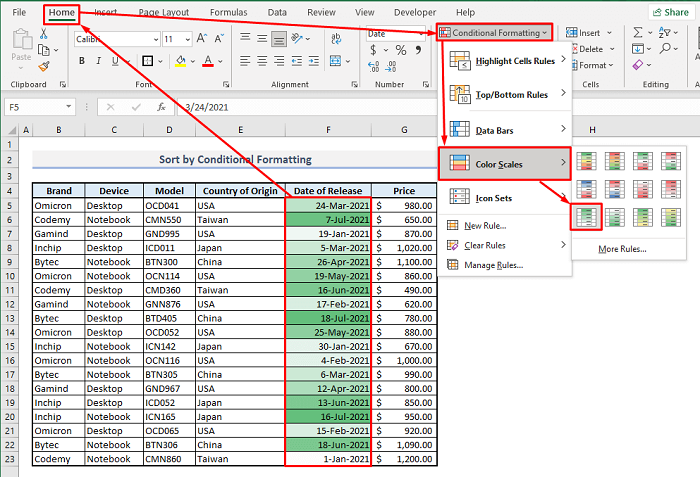
আপনাকে সবুজ-সাদা রঙ সহ নির্ধারিত কলামটি প্রদর্শিত হবেস্কেল যেখানে পূর্ণ সবুজ অংশ সর্বশেষ তারিখগুলিকে নির্দেশ করে এবং হালকা সবুজ বা সাদা অংশগুলি পুরানো তারিখগুলির জন্য। এইভাবে আপনি ডাটাগুলিকে রং দিয়ে হাইলাইট করে সাজাতে পারেন৷
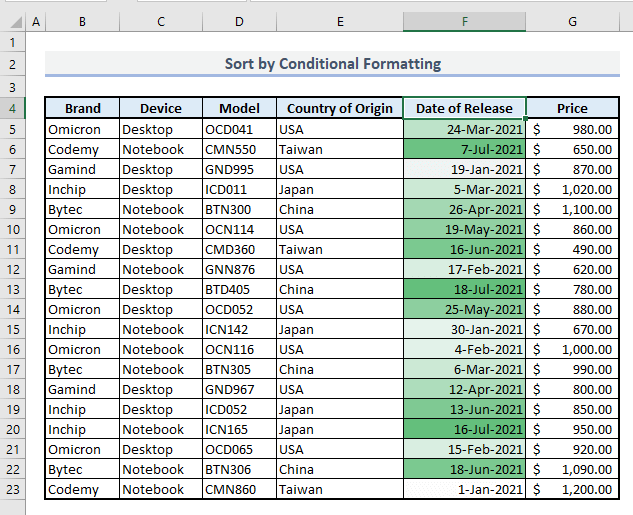
আপনি একই রকম বা অন্য রঙের স্কেল দিয়ে দামের জন্যও কলাম সাজাতে পারেন৷ এখানে, দামগুলি ক্রমবর্ধমান ক্রমে সাজানো হয়েছে & তারপর আপনি যদি রঙের স্কেল ব্যবহার করেন তাহলে নিচের ছবিতে এটি দেখতে এরকম দেখাবে।
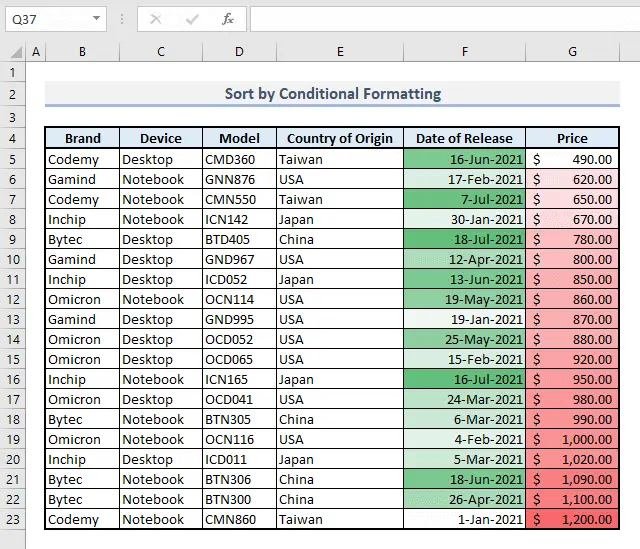
রঙের স্কেল অনুসারে বাছাই করা উপলব্ধ সংখ্যাসূচক ডেটার উপর নির্ভর করে। আপনি যদি একটি কলাম বা একটি সারিতে পাঠ্য স্ট্রিংগুলি সাজাতে চান, তাহলে আপনাকে অন্য পদ্ধতির সন্ধান করতে হবে বা শর্তাধীন বিন্যাস থেকে নির্বাচিত ডেটা কাস্টমাইজ করতে হবে।
4. সাজানোর জন্য SORT ফাংশন সন্নিবেশ করা হচ্ছে একাধিক কলাম
যখন আপনাকে আপনার স্প্রেডশীটের অন্য এলাকায় ডেটার একটি রেঞ্জ বাছাই করতে হবে এবং আপনি যদি মূল ডেটাও অনুলিপি করতে না চান, তাহলে SORT ফাংশনটি ব্যবহার করা যেতে পারে একটি দরকারী সমাধান। আসুন প্রথমে এই SORT ফাংশনের সাথে পরিচিত হই৷
- ফাংশনের উদ্দেশ্য:
একটি অ্যারের একটি পরিসীমা সাজায় | ], [by_col])
- আর্গুমেন্ট:
অ্যারে- ব্যাপ্তি ডেটা বা কক্ষের যা আপনি সাজাতে চান।
[sort_index]- কলাম বা সারি নম্বর যা সাজানো হবে।
[সর্ট_অর্ডার]- আরোহী(1) বা অবরোহ (-1)আদেশ
[by_col]- আপনাকে বেছে নিতে হবে যে বাছাই করা হবে কলাম বা সারি অনুসারে।
নীচের ছবিতে, ১ম এর নিচে আরেকটি টেবিল যোগ করা হয়েছে যেখানে আমরা মূল টেবিলের ডেটার উপর ভিত্তি করে SORT ফাংশন প্রয়োগ করব।

📌 ধাপ:
➤ আউটপুট নির্বাচন করুন সেল B26 & টাইপ করুন:
=SORT(B5:G23,6,-1,FALSE) ➤ এন্টার টিপুন এবং আপনি দ্বিতীয় টেবিলে সাজানো কলামগুলি পাবেন৷
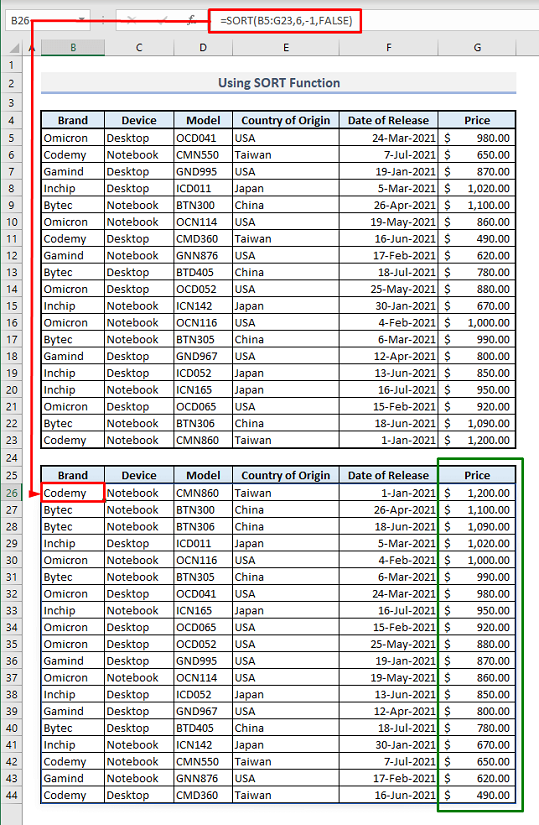
আমরা এখানে দামগুলিকে শুধুমাত্র বৃহত্তম থেকে ছোট দ্বারা সাজিয়েছি৷ ফাংশনের ভিতরে, 1ম আর্গুমেন্ট হল B5:G23 যা সাজানোর জন্য ডেটার নির্বাচিত পরিসর। এখানে sort_index বা কলাম নম্বরকে 6 হিসেবে বেছে নেওয়া হয়েছে যেহেতু 6 তম কলামটি দামের প্রতিনিধিত্ব করে। ' -1' 3য় আর্গুমেন্টে মানে, আমরা ডাটা সাজিয়ে ক্রমানুসারে সাজাই। এবং 4র্থ আর্গুমেন্টে, লজিক্যাল ফাংশন FALSE সারি অনুসারে সাজানোর জন্য বেছে নেওয়া হয়েছে, কলাম দ্বারা নয়।
5. একাধিক কলাম সাজানোর জন্য SORTBY ফাংশন প্রয়োগ করা হচ্ছে
<0 SORTBYফাংশন ব্যবহার করে, আপনি কলাম সাজানোর জন্য একাধিক মানদণ্ড যোগ করতে পারেন। এই সূত্রের সিনট্যাক্স হল:=SORTBY(অ্যারে, by_array1, [sort_order1], [by_array2], [sort_order2])
আমাদের ডেটাসেটের উপর ভিত্তি করে, আমরা 'প্রথমে কান্ট্রি অফ অরিজিনের জন্য কলামটি সাজাতে হবে এবং তারপরে দামগুলি ছোট থেকে বৃহত্তম অনুসারে সাজানো হবে৷
📌 ধাপগুলি:
➤ সেল নির্বাচন করুনB26 এবং টাইপ করুন:
=SORTBY(B5:G23,E5:E23,-1,G5:G23,1) ➤ এন্টার টিপুন এবং আপনাকে দ্বিতীয় টেবিলে একবারে সাজানো অ্যারে দেখানো হবে .
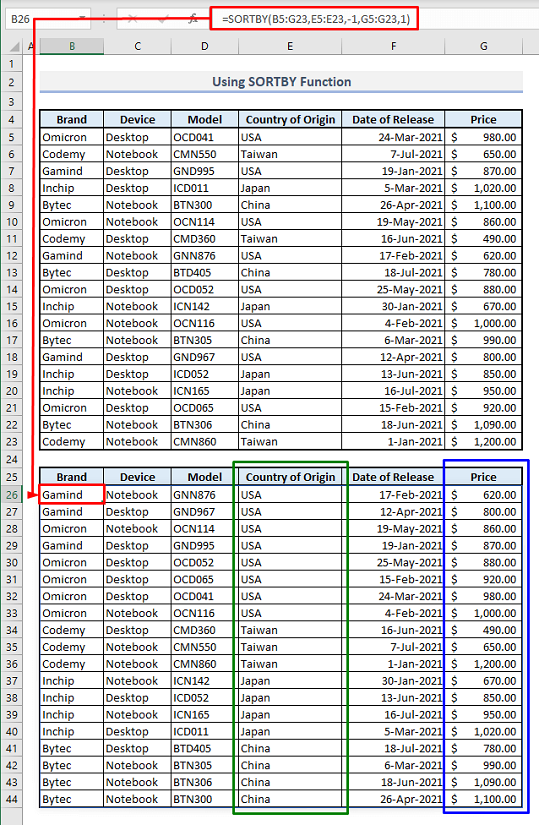
ফাংশনের ভিতরে, ১ম আর্গুমেন্ট হল ডেটার নির্বাচিত অ্যারে যা সাজাতে হবে। ২য় এবং ৩য় আর্গুমেন্ট হল কোষের পরিসর- E5:E23 & যথাক্রমে -1 । এর অর্থ হল কলাম E -এ পাঠ্য ডেটা Z থেকে A বর্ণানুক্রমিক ক্রম অনুসারে সাজানো হবে। এই দুটি যুক্তি সাজানোর জন্য প্রথম মানদণ্ডকে একত্রিত করে। দ্বিতীয় মানদণ্ডে রয়েছে G5:G23 এবং '1' যা ইঙ্গিত করে যে কলাম G -এ দামগুলি ছোট থেকে বড় দ্বারা সাজানো হবে৷<1
সমাপ্তি শব্দ
আমি আশা করি উপরে উল্লিখিত এই সমস্ত পদ্ধতিগুলি এখন আপনাকে আপনার এক্সেল স্প্রেডশীটে আরও কার্যকরভাবে প্রয়োগ করতে অনুরোধ করবে। আপনার কোন প্রশ্ন বা প্রতিক্রিয়া থাকলে, মন্তব্য বিভাগে আমাকে জানান. অথবা আপনি এই ওয়েবসাইটে এক্সেল ফাংশন সম্পর্কিত আমাদের অন্যান্য নিবন্ধগুলি দেখতে পারেন৷
৷
